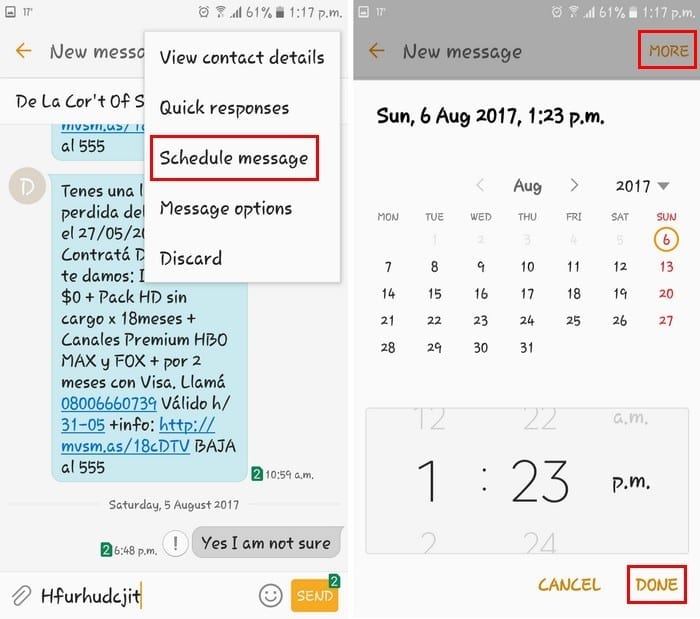Android: Не може да се изпрати текстово съобщение до един човек

Решете проблем, при който текстовите съобщения не достигат само до един получател с това ръководство за отстраняване на неизправности.
За да видите изображение, направено в пейзажен режим, ще завъртите устройството си в тази посока. Но понякога, независимо колко пъти завъртите телефона си, той просто няма да се завърти
Причината за този провал може да бъде по различни причини. Може да се наложи да използвате решение за проба и грешка, но да се надяваме, че ще намерите решението по-рано, отколкото късно.
Нека да премахнем очевидните решения. Понякога обикновеното рестартиране ще свърши работа. Ако това не работи, опитайте да проверите дали случайно сте изключили опцията за завъртане на екрана. Ако въртенето на екрана вече е включено, опитайте да го изключите и след това да го включите отново.
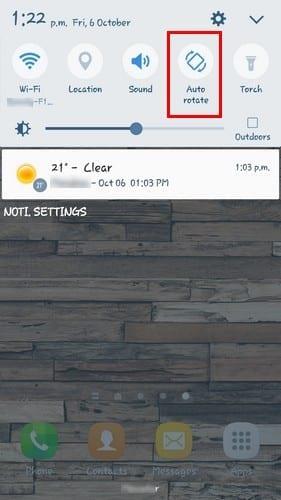
За да проверите тази настройка, можете да плъзнете надолу от горната част на дисплея. Ако не е там, опитайте да отидете в Настройки > Дисплей > Завъртане на екрана .
Друга причина, поради която устройството ви с Android не се върти автоматично, е или защото G-сензорът или акселерометърът не работят.
Първо, извършете някои тестове, за да видите дали вашите сензори наистина не работят. Можете да направите това, като използвате приложения като Sensors Multitool и Sensors Test .
Ако вашите сензори наистина не работят правилно, можете да опитате да калибрирате отново телефона си, като използвате вградената функция или приложение на трета страна, като GPS Status & Toolbox .
Някои телефони не ви позволяват да калибрирате отново телефона си с помощта на интегрирана функция, но други го правят. Например Sony няма да ви позволи да калибрирате сензорите си, но LG ще го направи. С телефон LG просто отидете на Настройки > раздел Общи > Движение . Ще видите поредица от инструкции, които ще трябва да следвате, и нещата трябва да приключат гладко.
Известно е, че лошо кодираните приложения причиняват всякакви проблеми. Намерете последното приложение, което сте инсталирали, преди вашият Android да спре да се върти.
Ако не можете да си спомните кои приложения сте инсталирали по това време, деинсталирайте тези, които смятате, че биха могли да са виновни. Не се притеснявайте да забравите името на тези приложения, тъй като по-късно ще ви покажа как можете лесно да ги възстановите.
Методът, който ще преведе вашето Android устройство в безопасен режим, ще зависи от типа телефон, който имате. Техниката, която обикновено работи на повечето телефони, е следната:
За да възстановите приложение, чието име не можете да запомните, отворете Google Play и докоснете иконата на хамбургер. Докоснете Моите приложения и игри и изберете раздела Библиотека. Тук ще видите списък с всички приложения, които наскоро сте деинсталирали.
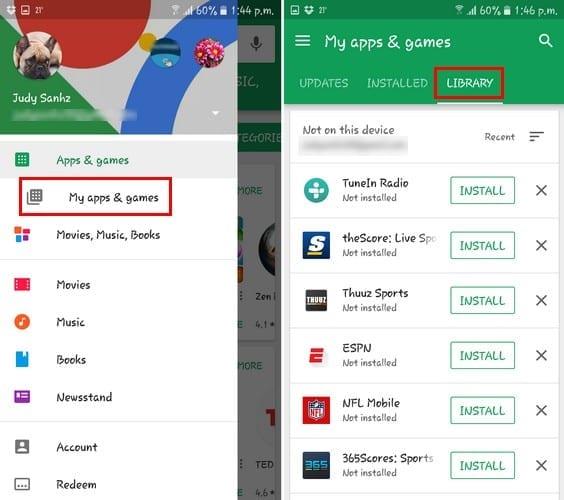
Ако подозирате, че бутонът за автоматично завъртане може да е виновен, можете да промените начина на достъп до функцията. Популярно приложение, което можете да използвате, е Rotation Control.
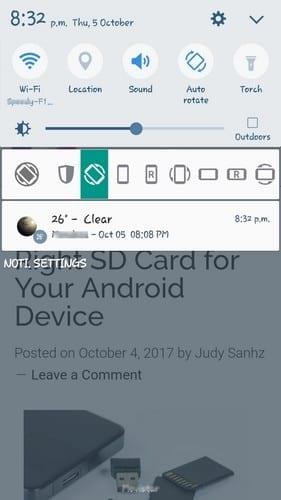
Това приложение не позволява на други приложения да променят ориентацията на екрана. Така че, Rotation Control може лесно да избегне всеки конфликт, ако повече от едно приложение има достъп до функцията.
Плъзнете надолу от горната част на дисплея на устройството си и изберете дали искате приложението да се завърти автоматично или да остане в определен режим.
Ако смятате, че сте изпробвали всеки метод и устройството ви с Android все още няма да се върти, време е да го занесете за сервиз.
Може да се сблъскате с някои хардуерни проблеми, които могат да бъдат отстранени само там. Ако вашето устройство все още е в гаранция, така или иначе трябва да сте покрити от това.
Никой никога не е казал, че наличието на смартфон няма да има своите недостатъци. В крайна сметка всичко се свежда до метод проба и грешка, докато не попаднете на метода, който работи за вас. Пропуснах ли метод, който използвате? Оставете коментар и го споделете с нас.
Решете проблем, при който текстовите съобщения не достигат само до един получател с това ръководство за отстраняване на неизправности.
Отървете се от избора на опции за програмисти, който се показва в настройките на вашето устройство с Android, с тези стъпки.
Как да настроите светкавицата на камерата да се включва или изключва в операционната система Android.
Някои неща, които трябва да опитате, ако екранът на вашето устройство с Android няма да се завърти автоматично.
Как да промените или деактивирате мелодията си за текстови съобщения на устройството си с Android.
Научете силата на използването на приложението Zedge, за да избирате от хиляди различни мелодии на вашето устройство с Android.
Списък с неща, които да опитате, ако устройството ви с Android не стартира правилно.
Научете как да отстраните често срещани проблеми, при които вашият телефон или таблет с Android отказва да получи IP адрес.
Имате нужда от усилване на силата на звука на вашето устройство с Android? Тези 5 приложения ще ви помогнат.
Известията са удобни. Без тях няма да знаете, че дадено приложение се нуждае от вашето внимание. Проблемът идва, когато дадено приложение се опитва да бъде твърде полезно
Научете как да накарате своя телефон за безжично зареждане да се зарежда безжично.
Липсва ли менюто с опции за програмисти в настройките на вашето устройство с Android? Активирайте го с тези стъпки.
Урок за това как да преглеждате настолни версии на уеб страници на вашето устройство с Android.
Този урок ви показва 4 опции, които можете да използвате за добавяне на вашия Outlook Calendar към вашето Android устройство.
Използването на Wi-Fi, 3G или 4G/LTE връзка използва ли повече енергия на батерията? Отговаряме на въпроса подробно с тази публикация.
Чудите се дали можете да използвате това зарядно устройство от друго устройство с вашия телефон или таблет? Тази информационна публикация има някои отговори за вас.
Как да промените настройката на DPI на вашия телефон или таблет с Android.
Как да активирате или деактивирате функциите за проверка на правописа в операционната система Android.
Научете как да използвате режима картина в картина на вашия Android с Oreo с този урок.
Как да планирате текстово съобщение да бъде изпратено по-късно от вашето устройство с Android.
След като руутнете телефона си с Android, имате пълен достъп до системата и можете да стартирате много видове приложения, които изискват root достъп.
Бутоните на вашия телефон с Android не са само за регулиране на силата на звука или събуждане на екрана. С няколко прости настройки те могат да се превърнат в преки пътища за бързо заснемане на снимки, прескачане на песни, стартиране на приложения или дори активиране на функции за спешни случаи.
Ако сте забравили лаптопа си на работа и имате спешен доклад, който да изпратите на шефа си, какво трябва да направите? Да използвате смартфона си. Още по-сложно е да превърнете телефона си в компютър, за да вършите много задачи едновременно по-лесно.
Android 16 има джаджи за заключен екран, с които можете да променяте заключения екран по ваш избор, което го прави много по-полезен.
Режимът „Картина в картината“ на Android ще ви помогне да свиете видеото и да го гледате в режим „картина в картината“, гледайки видеото в друг интерфейс, за да можете да правите други неща.
Редактирането на видеоклипове на Android ще стане лесно благодарение на най-добрите приложения и софтуер за редактиране на видео, които изброяваме в тази статия. Уверете се, че ще имате красиви, вълшебни и стилни снимки, които да споделяте с приятели във Facebook или Instagram.
Android Debug Bridge (ADB) е мощен и универсален инструмент, който ви позволява да правите много неща, като например намиране на лог файлове, инсталиране и деинсталиране на приложения, прехвърляне на файлове, root и флаш персонализирани ROM-ове, както и създаване на резервни копия на устройства.
С приложения с автоматично щракване. Няма да се налага да правите много, когато играете игри, използвате приложения или задачи, налични на устройството.
Въпреки че няма магическо решение, малки промени в начина, по който зареждате, използвате и съхранявате устройството си, могат да окажат голямо влияние върху забавянето на износването на батерията.
Телефонът, който много хора обичат в момента, е OnePlus 13, защото освен превъзходен хардуер, той притежава и функция, която съществува от десетилетия: инфрачервеният сензор (IR Blaster).